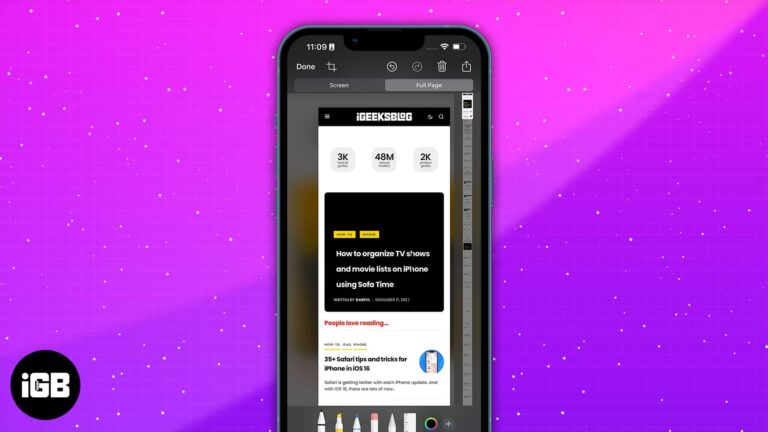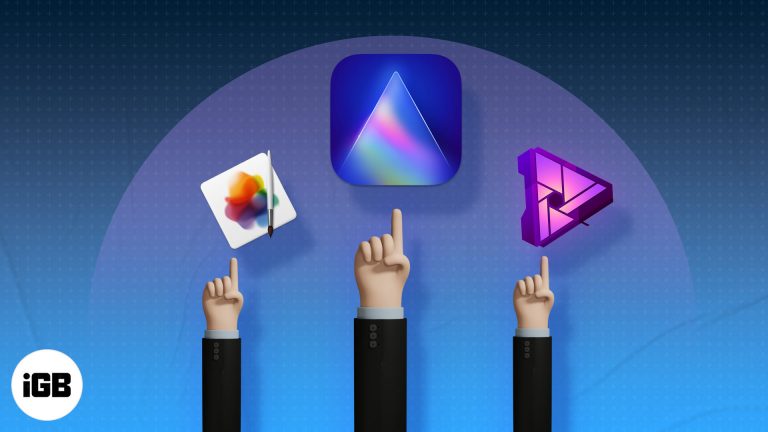Как отменить обновление Windows 11 в ожидании перезагрузки: пошаговое руководство
Отмена ожидаемого обновления Windows 11 — простой процесс. Используя командную строку и несколько простых команд, вы можете предотвратить перезагрузку системы из-за обновления. Этот метод гарантирует, что вы сможете продолжить свою текущую работу без перерывов.
Как отменить обновление Windows 11, ожидающее перезагрузки
В этом пошаговом руководстве вы узнаете, как отменить ожидаемую перезагрузку обновления Windows 11. Это поможет вам избежать сбоев и позволит управлять процессом обновления в более удобное время.
Шаг 1: Откройте командную строку от имени администратора.
Сначала нажмите кнопку «Пуск», введите «cmd» в строке поиска, щелкните правой кнопкой мыши «Командная строка» и выберите «Запуск от имени администратора».
Этот шаг предоставляет вам необходимые разрешения для выполнения команд системного уровня, гарантируя, что необходимые изменения будут применены правильно.
Программы для Windows, мобильные приложения, игры - ВСЁ БЕСПЛАТНО, в нашем закрытом телеграмм канале - Подписывайтесь:)
Шаг 2: Остановите службу обновления Windows
Введите «net stop wuauserv» и нажмите Enter, чтобы остановить службу Центра обновления Windows.
Остановка службы Центра обновления Windows останавливает все текущие процессы обновления, что позволяет отменить запланированную перезагрузку.
Шаг 3: Остановите фоновую интеллектуальную службу передачи
Затем введите «net stop bits» и нажмите Enter, чтобы остановить фоновую интеллектуальную службу передачи.
Эта служба помогает загружать обновления в фоновом режиме, а ее остановка гарантирует, что дальнейшая загрузка не будет выполняться, пока вы отменяете запланированную перезагрузку.
Шаг 4: Удалить ожидающие обновления
Введите «del %systemroot%SoftwareDistributionDownload*.*» и нажмите Enter.
Удаление содержимого папки SoftwareDistribution гарантирует, что никакие ожидающие обновления не приведут к перезагрузке системы.
Шаг 5: Перезапустите службу обновления Windows.
Наконец, введите «net start wuauserv», чтобы перезапустить службу Центра обновления Windows.
Перезапуск службы повторно включает функцию обновления без принудительного перезапуска, что позволяет вам управлять будущими обновлениями по мере необходимости.
После выполнения этих шагов отложенная перезагрузка обновления Windows 11 будет отменена. Ваша система больше не будет предлагать вам перезагрузиться из-за обновления, предоставляя вам возможность выбрать более удобное время для установки обновлений.
Советы по отмене обновления Windows 11 в ожидании перезагрузки
- Резервное копирование данных: Всегда проверяйте наличие резервных копий важных файлов перед внесением изменений в систему.
- Используйте окна обслуживания: Планируйте обновления на нерабочее время, чтобы избежать перерывов.
- Регулярно обновляйте систему: Регулярно проверяйте наличие обновлений вручную, чтобы оставаться в безопасности и быть в курсе последних событий.
- Настройки обновления монитора: Измените настройки в Центре обновления Windows, чтобы избежать автоматических перезагрузок.
- Использовать безопасный режим: Если у вас возникли проблемы, попробуйте отменить запланированную перезагрузку в безопасном режиме.
Часто задаваемые вопросы
Что произойдет, если я не отменю запланированный перезапуск?
Если вы не отмените подписку, ваша система в конечном итоге перезагрузится для применения обновлений, что может прервать вашу работу.
Есть ли риски при отмене запланированного перезапуска?
Отмена запланированного перезапуска, как правило, безопасна, но не забудьте перенести обновления, чтобы сохранить безопасность системы.
Можно ли вообще отключить автоматические обновления?
Да, но это не рекомендуется. Поддержание системы в актуальном состоянии имеет решающее значение для безопасности и производительности.
Повлияет ли остановка службы обновлений на мой компьютер?
Только временно. Перезапуск службы после ее остановки гарантирует, что ваша система продолжит получать обновления.
Могу ли я использовать сторонний инструмент для управления обновлениями?
Да, существует несколько сторонних инструментов, но используйте их осторожно и убедитесь, что они получены из надежных источников.
Краткое содержание
- Шаг 1: Откройте командную строку от имени администратора.
- Шаг 2: Остановите службу Центра обновления Windows.
- Шаг 3: Остановите фоновую интеллектуальную службу передачи.
- Шаг 4: Удалите ожидающие обновления.
- Шаг 5: Перезапустите службу обновления Windows.
Заключение
Отмена обновления Windows 11, ожидающего перезагрузки, может избавить вас от неожиданных прерываний и позволит вам более эффективно управлять своей работой. Выполняя эти простые шаги, вы получаете контроль над тем, когда ваша система перезагрузится, без ущерба для безопасности или производительности.
Помните, что отмена ожидаемой перезагрузки полезна, но важно быть в курсе обновлений системы, чтобы защитить компьютер от уязвимостей. Для получения более подробной информации об управлении обновлениями Windows ознакомьтесь с официальной документацией Microsoft. Теперь, когда вы вооружены этими знаниями, вы можете справиться с этими надоедливыми запросами на перезагрузку как профессионал!
Программы для Windows, мобильные приложения, игры - ВСЁ БЕСПЛАТНО, в нашем закрытом телеграмм канале - Подписывайтесь:)